Pokud nechcete přijímat příchozí telefonní hovory nebo se nacházíte v oblasti se slabým pokrytím mobilním telefonem, můžete si na svém iPhonu nastavit přesměrování hovorů. Díky tomu můžete všechny telefonní hovory z iPhonu přesměrovat na jiné číslo. Podrobný proces aktivace přesměrování hovorů závisí na aktuálním operátorovi, kterého používáte.
Stále více uživatelů si však stěžuje, že přesměrování hovorů iPhone nefunguje. Přesměrování hovorů je nosnou funkcí, pokud přesměrování hovorů iPhone přestane fungovat, kontaktujte buněčný nosič je dobrý způsob, jak problém vyřešit.
Konfliktní nastavení a systémové chyby jsou také hlavními příčinami. Ve většině případů můžete pomocí následujících metod opravit nefunkční přesměrování hovorů na iPhone. Nyní si pojďme společně přečíst, jak získat Přesměrování hovorů iPhone funkce zpět k normální práci.
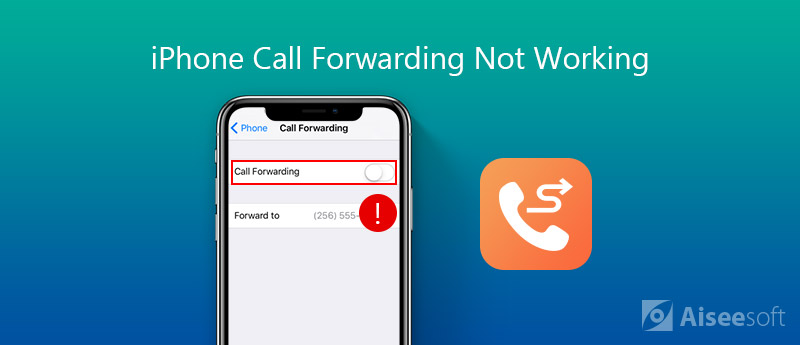
Pokud dochází k přesměrování hovorů iPhone po aktualizaci nebo k jiným změnám, nejpravděpodobnějším důvodem je systém iOS. Se systémem iOS musí být něco v nepořádku. Přesměrování hovorů přestalo fungovat kvůli těmto nebo těm závadám a chybám. Chcete-li znovu použít přesměrování hovorů v iPhone, můžete spustit Obnova systému Aiseesoft iOS diagnostikovat a opravit systém iOS z neobvyklého na normální na jednu zastávku.
Problémy s přesměrováním hovorů iPhone můžete vyřešit pomocí 2 režimů opravy. „Standardní režim“ dokáže vyřešit problémy s iPhone bez ztráty dat. Pokud to nefunguje, můžete vstoupit do "Pokročilého režimu" a zkusit to znovu. Během této doby musíte vytvořit zálohu před opravou přesměrování hovorů iPhone není k dispozici.
Není třeba se obávat problémů se ztrátou dat. Všechny vaše soubory iPhone budou dobře uspořádány na původním místě. Je 100% bezpečný a snadno použitelný. Není nutná žádná křivka učení. Celý proces opravy systému iOS lze dokončit kliknutím. Mimochodem, můžete verzi iOS volně upgradovat a upgradovat.

Ke stažení
100% bezpečné. Žádné reklamy.
100% bezpečné. Žádné reklamy.
Krok 1 Zdarma si stáhněte a nainstalujte software. V hlavním rozhraní vyberte „Obnovení systému iOS“.

Krok 2 Připojte iPhone k počítači pomocí USB kabelu. Klepněte na "Důvěřovat", když se zobrazí výzva "Důvěřovat tomuto počítači" na iPhone. V důsledku toho může počítač úspěšně rozpoznat váš iPhone. Později klikněte na "Start" pro pokračování.

Krok 3 Chcete-li nejprve opravit přesměrování hovorů na iPhone, můžete zvolit „Standardní režim“. Pokud zvolíte "Pokročilý režim" k důkladnému vyřešení problémů s iPhone, vaše data iOS budou vymazána. Poté klikněte na „Potvrdit“ a pokračujte v procesu.

Krok 4 Zde můžete vidět základní informace o vašem iPhone. Kliknutím na „Optimalizovat“ se dostanete do nového okna.

Krok 5 Zkontrolujte a opravte informace o iPhone, včetně kategorie, typu a modelu. Můžete si také stáhnout související firmware a stáhnout nebo upgradovat iPhone.

Krok 6 Nakonec klikněte na „Další“ a začněte opravovat přesměrování hovorů, které se na iPhone nezobrazuje.
Problém s nastavením může způsobit, že se přesměrování hovorů iPhone také otáčí. Chcete-li tuto funkci obnovit, můžete v iPhone vypnout a zapnout funkci přesměrování hovorů. Toto je také návod, jak nastavit přesměrování hovorů na iPhone.
Krok 1 Otevřete aplikaci „Nastavení“. V seznamu klepněte na „Telefon“.
Krok 2 Zvolte "Přesměrování hovorů" a ujistěte se, že je tato možnost vypnutá.
Krok 3 Počkejte půl minuty. Poté znovu aktivujte „Přesměrování hovorů“.
Krok 4 Klepněte na „Přeposlat na“ a zadejte telefonní číslo. Nyní můžete úspěšně aktivovat přesměrování hovorů na iPhone.
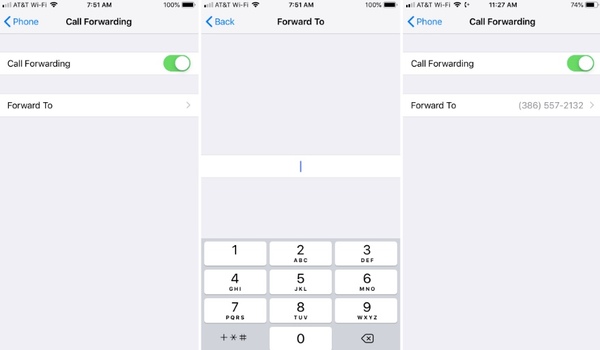
Proces nastavení přesměrování hovorů závisí hlavně na buněčném operátorovi. Přesměrování hovorů můžete na iPhone povolit pomocí AT&T a T-Mobile přímo v aplikaci Nastavení. Pokud jde o nosiče CDMA, jako Sprint a Verizon, musíte vytočit kód operátora, abyste mohli přesměrovat hovor na jiné číslo. Pokud chceš odemkněte telefon Verizon legálně, zkuste nového dopravce
Pokud chcete získat lepší zážitek z přesměrování hovorů, můžete na iPhone používat aplikace pro přesměrování hovorů třetích stran, jako je linka 2, přesměrování hovorů Lite, přesměrování hovorů, GV Connect, Voipfone Mobile a další.
Po správném nastavení přesměrování hovorů na iPhone budou příchozí hovory automaticky přesměrovány na určitý telefonní hovor. Uvědomte si, že pokud je váš iPhone mimo provoz, uvidíte také kolečko pro předávání hovorů iPhone. Před opravou přesměrování hovorů, které na iPhone nefunguje, je třeba, aby byl váš iPhone nejprve dosažitelný.
Nenechte si ujít: Jak předávat textové zprávy na iPhone
Pomocí Přesměrování hovorů iPhone, můžete přesměrovat příchozí hovory na jiný telefon. Můžete tak uvolnit svůj iPhone, když nechcete nebo nemůžete přijmout telefon. Pokud funkce přesměrování hovorů iPhone nefunguje správně, můžete problém vyřešit dvěma výše uvedenými způsoby. Podle různých fór se mnoho lidí setkává s nefunkčním přesměrováním hovorů na iPhone po aktualizaci iOS. Můžete spustit iOS System Recovery a opravit všechny systémové problémy způsobené aktualizací iPhone. stejně jako problémy s downgradem a upgradem iOS. S téměř 100% úspěšností si můžete program bez obav stáhnout a vyzkoušet hned teď.
100% bezpečné. Žádné reklamy.
100% bezpečné. Žádné reklamy.
Opravte problémy s Mac
Opravte iPhone Echo Oprava „Nerušit nefunguje“ na iPhone iPhone nepřerušuje hovory Co můžete dělat, když přesměrování hovorů přestane na vašem iPhone pracovat Kamera Facetime nefunguje v iPhone Oprava Facebook Messenger vede k havárii Připomenutí iPhone nefungují Jak opravit problémy se slabým signálem iPhone? Zde jsou skutečné tipy
Opravte svůj systém iOS tak, aby byl normální v různých problémech, jako je uvíznutí v režimu DFU, režim zotavení, režim sluchátek, logo Apple atd. Na normální hodnotu bez ztráty dat.
100% bezpečné. Žádné reklamy.
100% bezpečné. Žádné reklamy.